Sørg for, at dine VM'er er på det samme domæne
- Hvis der er en fejl i netværkskommunikationen mellem værter, kan din live-migrering af VM'er mislykkes.
- For at løse dette skal du udføre nogle grundlæggende fejlfinding ved at sikre, at dine VM'er er konfigureret til live-migrering og har nok tilladelser.
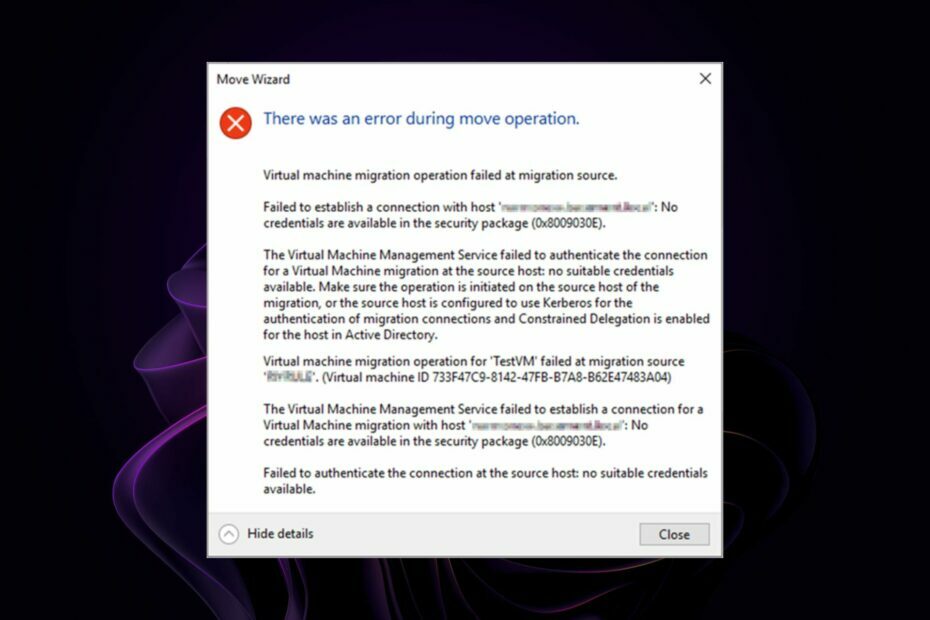
xINSTALLER VED AT KLIKKE PÅ DOWNLOAD FIL
Fortect er et systemreparationsværktøj, der kan scanne hele dit system for beskadigede eller manglende OS-filer og automatisk erstatte dem med fungerende versioner fra dets lager.
Boost din pc-ydeevne i tre nemme trin:
- Download og installer Fortect på din pc.
- Start værktøjet og Start scanningen
- Højreklik på Reparation, og ret det inden for et par minutter.
- 0 læsere har allerede downloadet Fortect indtil videre i denne måned
Hvis du bruger Hyper-V til dine virtualiseringsbehov, er du muligvis stødt på fejlen 0x8009030E. Dette er et almindeligt problem, som mange brugere står over for, mens de migrerer en virtuel maskine fra en vært til en anden.
Live migration er et kritisk træk ved Hyper-V. Det giver dig mulighed for at flytte virtuelle maskiner fra én vært til en anden uden at forstyrre deres tjenester. Nogle brugere er dog nede på deres held, da Hyper-V-fejlen 0x8009030e forhindrer migreringen.
Lad os se nærmere på, hvorfor dette sker, og hvordan du kan få en vellykket migrering.
Hvad er Hyper-V-fejl 0x8009030E?
Hyper-V fejl 0x8009030E er en almindelig fejl, der opstår, når du forsøger at oprette en virtuel maskine. Fejlkoden er beskrevet som ingen legitimationsoplysninger er tilgængelige i sikkerhedspakken.
Du kan støde på denne fejl, når du forsøger at udføre en live-migrering i Hyper-V. Når du forsøger at flytte en virtuel maskine fra én Hyper-V-vært til en anden, skal Hyper-V-kildeværten være i stand til at kommunikere med destinationens Hyper-V-vært.
Hvis kilde- og destinationsværterne ikke kan kommunikere med hinanden, kan de ikke sende de nødvendige oplysninger for at fuldføre migreringsoperationen.
Ekspert tip:
SPONSORERET
Nogle pc-problemer er svære at tackle, især når det kommer til manglende eller beskadigede systemfiler og arkiver i din Windows.
Sørg for at bruge et dedikeret værktøj, som f.eks Fortect, som vil scanne og erstatte dine ødelagte filer med deres friske versioner fra dets lager.
Men hvorfor mislykkes migrationen? Der er mange grunde til, at Hyper-V Live-migrering mislykkes. Lad os tage et kig på nogle af de mest almindelige:
- Forkert konfiguration – Denne fejl kan opstå, hvis Hyper-V-værten ikke er konfigureret korrekt, eller hvis de virtuelle kilde- og målmaskiner er inkompatible.
- Utilstrækkelig plads - Værten VM har muligvis ikke nok plads på sin lagerplads at migrere alle virtuelle maskiner på én gang.
- Forkert firewall-konfiguration - Hvis din firewall blokerer porte, der er nødvendige for Live Migration, vil det ikke fungere korrekt.
- Netværksproblemer – Migreringen kan mislykkes, hvis du har flere netværksadaptere på din server eller flere virtuelle switches med forskellige konfigurationer og indstillinger på din vært.
- Inkompatibel Hyper-V – Live-migreringer understøttes kun, hvis begge værter kører den samme version af Hyper-V, og de skal være i stand til at kommunikere med hinanden via deres netværksforbindelse.
- Utilstrækkelig godkendelse – Kerberos Constrained Delegation er en sikkerhedsfunktion, der gør det muligt for en tjeneste at uddelegere godkendelse til en anden tjeneste, mens de kontrollerer, hvilke tjenester der kan anmode om delegering, og hvilke typer delegering de kan anmodning. Live-migreringen vil mislykkes, hvis den pågældende brugerkonto ikke har de nødvendige tilladelser.
Hvordan kan jeg rette Hyper-V-fejlen 0x8009030e?
Tjek det grundlæggende af, før du når ud til de komplekse løsninger:
- Live-migreringer er kun aktiveret for VM'er, der er konfigureret til dette formål. Sørg for, at dine VM'er er konfigureret til migreringen.
- Tjek, at din netværkskort er konfigureret korrekt.
- Sørg for, at der er nok ledig plads til hver VM på dens destinationsvært, før du forsøger en direkte migreringsoperation.
- Nogle operativsystemer kræver Kerberos Constrained Delegation som en protokolovergang. Sørg for, at du bekræfter, at brugerkontoen har de nødvendige tilladelser til at udføre migreringen.
- Bekræft, at værts- og destinations-VM'erne tilhører det samme domæne.
1. Aktiver Kerberos-godkendelse
- På din værtsmaskine skal du navigere til Hyper-V indstillinger og klik på Live migrationer at udvide.
- Klik på Avancerede egenskaber, og under Autentificeringsprotokol, Tjek Brug Kerberos boks.
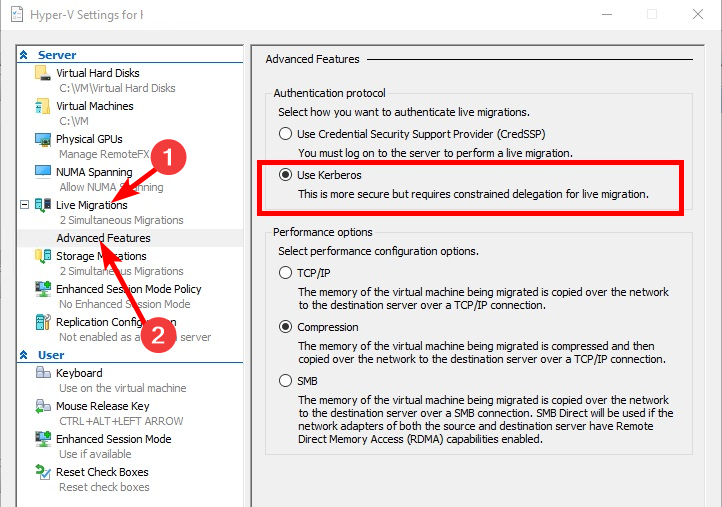
2. Konfigurer begrænset delegering
- Åben din Active Directory-brugere og find din Hyper-V-værtscomputerkonto.
- Højreklik på den og vælg Ejendomme. Klik på Delegation fanen.
- Tjek Stol kun på denne computer til uddelegering til specificerede tjenester og Brug kun Kerberos kasser.
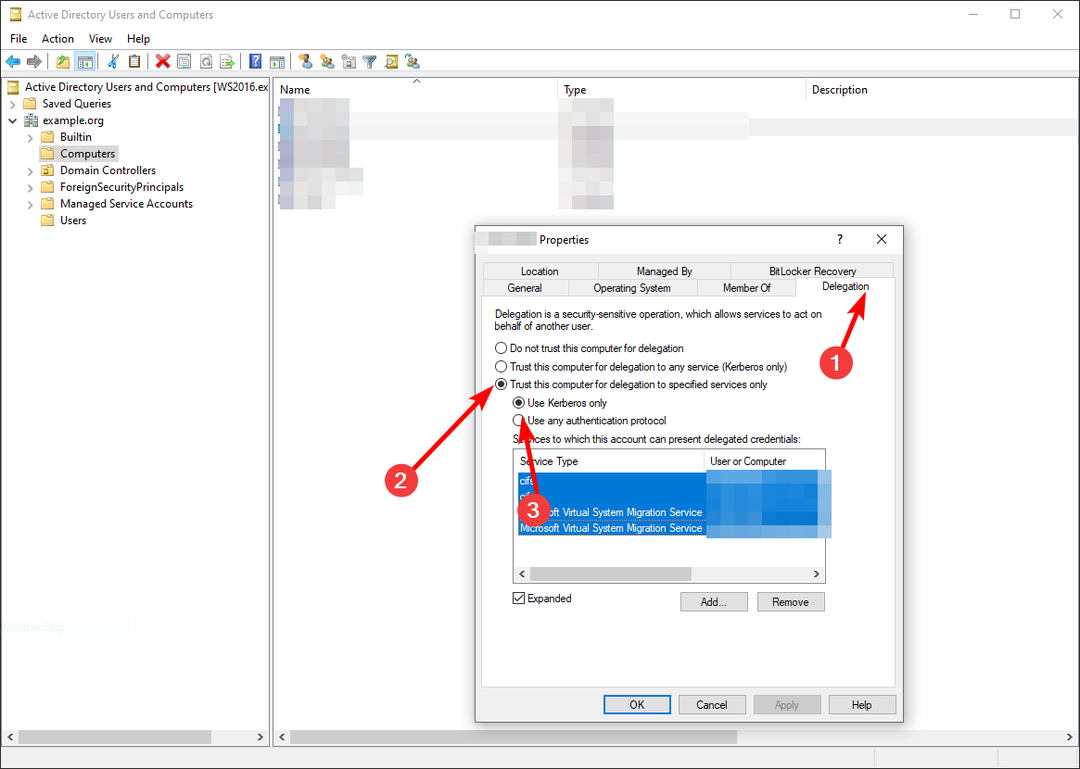
- Gentag disse trin for den anden værtscomputer.
- Log ud, og log derefter ind igen, for at ændringerne træder i kraft.
- Windows vs Windows Server: Hvordan er de forskellige?
- Vi går ind i fase 3 af Windows Server DC-hærdningen
- Windows Server Time er ude af synkronisering: 2 bedste måder at tvinge synkronisering på
- Hvad er Event ID 4769 & Hvordan fikser man det?
Begrænset delegering er en mekanisme, der kan begrænse omfanget af en godkendelsesbillet gyldighed. Dette giver dig mulighed for at skabe mere sikre miljøer ved at begrænse brugernes mulighed for at efterligne andre brugere eller få adgang til ressourcer, de ikke burde have adgang til.
Hvis en servicebillet er blevet udstedt med begrænset delegering, er det kun tjenester, der er konfigureret til at stole på den udstedende service, der kan bruge billetten til at godkende.
Andre relaterede fejl, du kan støde på, inkluderer Hyper-V er ikke autoriseret til at oprette forbindelse fejl, så gå forbi vores nyttige artikel for hurtige rettelser.
Fortæl os om andre løsninger, du måske har prøvet i kommentarfeltet nedenfor.
Oplever du stadig problemer?
SPONSORERET
Hvis ovenstående forslag ikke har løst dit problem, kan din computer opleve mere alvorlige Windows-problemer. Vi foreslår, at du vælger en alt-i-en-løsning som Fortect at løse problemer effektivt. Efter installationen skal du blot klikke på Vis&Ret knappen og tryk derefter på Start reparation.


